Zoho CRM 的 Mailchimp 扩展
利用 Zoho CRM 的 MailChimp 扩展,您现在可以将您在 MailChimp 中的宣传和订阅用户与 Zoho CRM 同步。
您可以选择双向同步,这样您可以选择您是想要仅从 MailChimp 移动数据到 Zoho CRM 中还是想要双向移动。 根据您的映射设置,您的所有联系人和线索将被导入,您的宣传将自动导入 Zoho CRM 宣传模块。
安装 MailChimp
您可以从 Zoho 市场或从您的 Zoho CRM 账户内安装 MailChimp 扩展。
如需安装 MailChimp 扩展:
- 点击设置 > 设置 > 扩展 & API > 市场。 所有已安装的扩展均列出。
在所有扩展下方,您可以查看您的 CRM 支持的所有扩展。 - 点击所有扩展,通览找到MailChimp并点击。 关于扩展的详细信息将可用。
- 点击现在安装。
- 同意服务条款并点击继续 安装。

- 选择下列之一并点击 确认。
- 仅为管理员安装 - 扩展将仅为有管理员概要文件的用户在 CRM 中进行安装。
- 为所有用户安装 - 扩展将为所有用户在 CRM 中安装。 用户需要有 MailChimp 账户才能使用此功能。
- 选择概要文件 - 扩展将为有特定概要文件的所有用户在 CRM 中安装。 如需使用此选项,点击继续然后选择所需的概要文件。

- 点击授权。 (注意: 如果您跳过此步骤,您之后可从您的设置页面进行授权。 如果要达到这一效果,点击设置、设置、扩展& API,然后点击市场。 打开 MailChimp 详细信息页面并点击授权。)

- 在出现的新选项卡中,输入您的 MailChimp 账户的邮件和密码,然后点击登录。

与 MailChimp 数据同步
使用此扩展将您的 MailChimp 数据与 Zoho CRM 同步,反之亦然。 您可以选择同步的方向、选择是否导入所有内容或仅导入特定联系人并确保字段正确映射从而保持您的记录整洁。
如果您将您的 MailChimp 宣传和订阅用户导入 CRM,您可以在宣传选项卡下查看并管理它们。 如果您将 Zoho CRM 联系人导入 MailChimp,您可以在 Zoho CRM 联系人列表中查看并管理它们。
如需配置您的同步设置:
- 转到MailChimp 模块并点击同步选项卡。
- 选择批量或选择性同步。 批量同步将您的所有联系人或线索导入,而选择性同步让您可以选择特定联系人列表导入。

- 如果您选择了选择性同步,勾选您想要导入的列表旁边的选框。 选中的列表将被添加到名为 MailChimp 列表的自定义模块中,它们的联系人将在相关列表中查看。
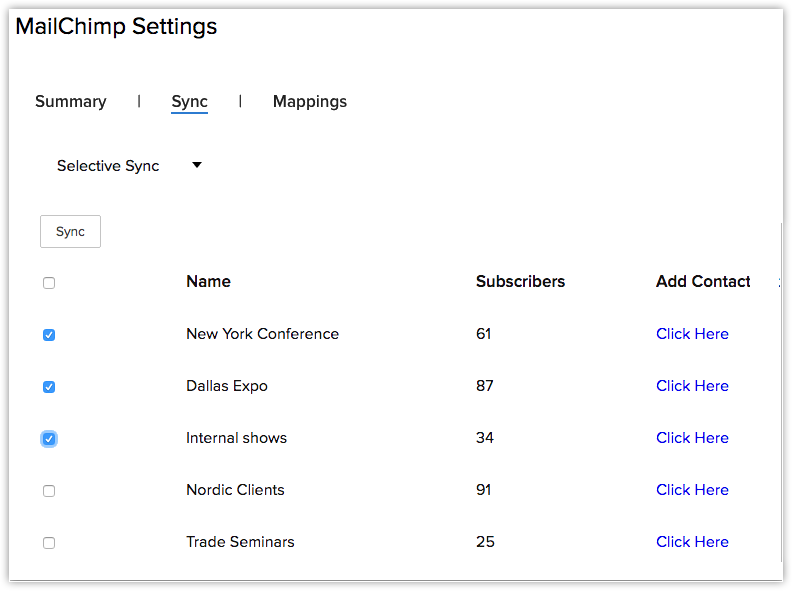
- 选择单向或双向同步。 单向同步将 MailChimp 联系人引入您的 Zoho CRM 模块或反向操作,但不可同时进行。 双向同步移动 CRM 数据到 MailChimp 中并同时将 MailChimp 数据移动到 CRM 中。
- 如果您选择将您的 Zoho CRM 数据移动到 MailChimp 中,它会出现在 Zoho CRM 联系人列表中。
- 如果您将您的 MailChimp 数据移动到 Zoho CRM 中,MailChimp 宣传出现在 Zoho CRM 宣传模块中,联系人出现在联系人/线索模块中,而列表则出现在 MailChimp 列表模块中(在这些模块中您可以查看现有列表并添加联系人)。

- 如果您启用了安排好的同步,选择您是希望同步每天还是每周发生。
- 点击同步。
- 在映射选项卡中,确保您的 Zoho CRM 字段和 MailChimp 字段以您想要的方式匹配。 您进行同步时,来自每个字段的数据会被导入其映射的字段。


- 在 MailChimp 列表模块中,您可以查看所有列表并添加任何新联系人。 这些列表中的联系人映射到 Zoho CRM 联系人/线索,而它们对应的 MailChimp 列表作为它们的来源,方便查看。

同步完成后,对应的字段将以下列方式映射:
| MailChimp 字段 | Zoho CRM 字段 |
| 宣传 | 宣传 |
| 宣传标题 | 宣传名称 |
| 宣传类型 | 宣传类型 |
| 宣传状态 | 宣传状态 |
| 创建日期 | 宣传开始日期 |
| 宣传档案 URL | MailChimp 预览 URL |
| 宣传 ID | MailChimp ID |
| MailChimp 联系人 | Zoho CRM 联系人/线索 |
| 名字 | 名字 |
| 姓氏 | 姓氏 |
| 邮件 | 邮件 |
| 状态 | 状态 |
| 成员 ID | MailChimp ID |
| 列表名称 | MailChimp 列表 |
| 默认来自邮件地址(列表) | MailChimp 联系人创建者 |
MailChimp 联系人将添加到联系人或线索模块。 这些记录的LeadSource 值将为 'MailChimp'。
您也可以从您在 Zoho CRM 中的联系人列表中选择要同步的数据。
如需将选中的 CRM 数据同步到邮寄列表中:
- 打开您在 Zoho CRM 的线索或联系人模块。
- 勾选要同步的每个线索或联系人旁边的框。
- 点击添加联系人到 MailChimp 列表。

- 选择您想要同步选中条目的 MailChimp 列表。
- 点击添加联系人完成。

查看并自定义 SalesSignals 通知
SalesSignals 功能将您的 MailChimp 宣传相关重要活动通知您。 默认情况下,添加新的订阅用户、联系人取消订阅或联系人的概要文件更新时,它都会通知您。
如需查看您的 SalesSignals 通知,点击您的统计图表右上角的铃铛图标。

如需自定义您的 SalesSignals 通知
- 点击您的统计图表右上角的铃铛图标。
- 点击您的 SalesSignals 窗口底部的设置。
- 选择您想要收到的通知。
- 点击保存。
卸载 MailChimp
如果您卸载 MailChimp 扩展,曾同步到 Zoho CRM 的 MailChimp 列表数据将与线索来源、MailChimp ID、MailChimp 预览 URL 等自定义字段一起被永久删除。
已同步到 Zoho CRM 的联系人和宣传将保持不变。 在卸载之前,请确保您已经同步您想要保留的所有数据;已删除的数据无法恢复。
如需卸载扩展:
- 点击设置 > 设置 > 扩展 & API > 市场。 所有已安装的扩展均列出。 在所有扩展下方,您可以查看您的 CRM 中支持的所有扩展。
- 浏览找到MainChimp 并点击对应的 卸载链接。

- 点击Ok ,确认并卸载扩展。